Google Docs & Spreadsheets
Одними из наиболее востребованных прикладных программ являются офисные приложения. С ними работают и профессионалы, и домашние пользователи. Про ведущие офисные пакеты написаны сотни книг и несчетное количество статей, однако интерес к ним будет постоянным — умение работать с такими приложениям уже уверенно стало частью общей компьютерной грамотности. Сейчас можно найти онлайновые аналоги многих привычных приложений, в том числе и офисных. Одной из характерных черт проектов поколения Web 2.0 стало все большее приближение к возможностям обычных "настольных" пакетов. Есть у таких решений и собственные уникальные свойства.
Не обошлось в этой сфере и без вездесущего Google, который предложил собственный онлайновый "офис", центральную роль в котором играет сервис Google Docs & Spreadsheets (docs.google.com). Некоторые горячие головы уже окрестили эту связку как "Google Office". Со времени запуска этого ресурса прошло уже достаточное время, страсти немного улеглись, так что теперь можно спокойно разобраться, что это такое и какую реальную пользу способно принести обычному нормальному пользователю. Строго говоря, Google Docs & Spreadsheets — это не единый пакет, а некоторый набор онлайновых приложений с общим интерфейсом, единой системой хранения и управления документами. Даже разработчики у них разные — некоторые компоненты не были созданы командой Google, а приобретались в готовом виде у мелких компаний. Поэтому мы будем рассматривать их по отдельности, а начнем с того, что объединяет приложения этого онлайнового офиса в единое целое.
Онлайновый архив документов
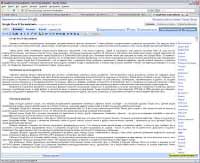 Стартовая страница ресурса предназначена для доступа к онлайновому хранилищу ваших документов. Там показывается список документов, которые вы создавали, редактировали или просто открывали в течение последних 30 дней. Для сортировки документов в онлайновом архиве используются привычные по Gmail теги. Файлы можно загружать в архив с помощью соответствующей формы или отправив их письмом на специально сгенерированный системой адрес электронной почты, скачивать на свой компьютер, архивировать, переименовывать и удалять. Не так давно в Gmail заработала функция открытия приложенных к письмам документов в популярных "офисных" форматах напрямую в Google Docs & Spreadsheets без их сохранения на локальном компьютере. Следует признать, что такая функция достаточно удобна, да и способствует повышению уровня безопасности вашего компьютера при открытии документов от малознакомых или неаккуратных корреспондентов. Возможность сохранения документов в различных форматах позволяет использовать Google Docs & Spreadsheets в качестве своеобразного онлайнового конвертера. Достаточно загрузить нужный документ в онлайновый архив, а затем выбрать в контекстном меню сохранения нужный формат. Таким способом можно также превратить PDF-файл в HTML-документ или совершить обратную операцию, сохранив свой документ в формате PDF. Такие "конвертерные" функции достаточно удобны, поскольку Google Docs &
Стартовая страница ресурса предназначена для доступа к онлайновому хранилищу ваших документов. Там показывается список документов, которые вы создавали, редактировали или просто открывали в течение последних 30 дней. Для сортировки документов в онлайновом архиве используются привычные по Gmail теги. Файлы можно загружать в архив с помощью соответствующей формы или отправив их письмом на специально сгенерированный системой адрес электронной почты, скачивать на свой компьютер, архивировать, переименовывать и удалять. Не так давно в Gmail заработала функция открытия приложенных к письмам документов в популярных "офисных" форматах напрямую в Google Docs & Spreadsheets без их сохранения на локальном компьютере. Следует признать, что такая функция достаточно удобна, да и способствует повышению уровня безопасности вашего компьютера при открытии документов от малознакомых или неаккуратных корреспондентов. Возможность сохранения документов в различных форматах позволяет использовать Google Docs & Spreadsheets в качестве своеобразного онлайнового конвертера. Достаточно загрузить нужный документ в онлайновый архив, а затем выбрать в контекстном меню сохранения нужный формат. Таким способом можно также превратить PDF-файл в HTML-документ или совершить обратную операцию, сохранив свой документ в формате PDF. Такие "конвертерные" функции достаточно удобны, поскольку Google Docs &
Spreadsheets понимает не только форматы Microsoft Office.
Текстовый редактор
Вряд ли будет ошибкой сказать, что наиболее востребованное приложение онлайнового офисного пакета от Google — это текстовый редактор Google Docs. Данный редактор — не что иное, как приобретенный Google и немного доработанный пакет Writely, который в свое время наделал немало шума в профессиональной и любительской среде. Интерфейс Google Docs построен в полном соответствии с требованиями Web 2.0. В его основе лежит технология AJAX. Можно долго спорить о том, новинка она или же просто сумма давно известных решений, однако главное для пользователя — это то, что AJAX позволяет реализовать быстрый и удобный веб-интерфейс.
Важный козырь Google Docs, выгодно отличающий это приложение от многих других современных онлайновых "офисов" — это русская локализация интерфейса и достаточно толковая проверка орфографии на большом количестве языков, в том числе на русском. Страницы Google Docs выдержаны в стиле других веб-ресурсов данной компании: все очень просто, и ничего лишнего. Основные инструменты редактора собраны на основной "панели управления" с тремя закладками-табами. Забудьте о множестве вложенных меню и долгих поисках нужной кнопки в дебрях многочисленных панелей — практически до всех функций Google Docs можно добраться одним-двумя щелчками мышью. Вкладка "Изменить" содержит все базовые инструменты форматирования текста. С ее помощью можно менять размер и начертание шрифта, а также его цвет, выбирать фон документа, работать с отступами и списками, менять выравнивание текста. К сожалению, Google Docs не умеет выравнивать по ширине — только от центра или по краям текста. Допускается создание и применение стилей оформления. При редактировании текста и навигации по разделам документа активно используются клавиатурные комбинации. Закладка "Вставка" содержит инструменты добавления к документу цитат, таблиц, ссылок, комментариев и закладок. Само собой, возможно добавление графических иллюстраций. В этом качестве можно использовать файлы в форматах GIF, PNG и JPG размером не более 2 Мб каждый. Работая в Google Docs со сносками, имейте в виду, что они пока могут располагаться только в конце документа. Справедливости ради отметим, что это не настолько и плохо, поскольку, например, при написании рефератов, небольших докладов или статей это оптимальный вариант, а верстать в Google Docs книги вряд ли кому придет в голову.
 Для добавления таблиц предназначен простейший инструмент, позволяющий указать количество строк и столбцов в будущей таблице. После ее вставки в документ ее можно будет править в WYSIWYG-режиме. Комментарии Google Docs реализуют обратимый режим редактирования текста, удобный тем, что в любой момент можно откатиться по истории изменений. Отметим также присутствие отдельного меню, отвечающего за вставку в текст спецсимволов. Поскольку Google Docs позволяет работать над одним документом нескольким пользователям, актуальной становится проблема контроля вносимых в документ правок. Google Docs использует для этого систему контроля версий документа. При этом все варианты документа и, соответственно, исправления хранятся в одном документе, что избавляет от необходимости держать в архиве несколько вариантов одного файла. Стоит отметить, что данная система весьма удобна при длительном редактировании объемного текста. Все необходимые инструменты для такой работы собраны на вкладке "Версии". Для любителей прямой работы с кодом предназначена кнопка "Изменить HTML", так что вы в любой момент можете добраться до подноготной документа и вручную поправить то, что оказалось не под силу штатным средствам текстового редактора. Осталось назвать еще две закладки, вынесенные в отдельные панельки. Это "Совместная работа" и "Публикация". Первая отвечает за важнейшую для любого Web 2.0 проекта функцию — организацию совместной работы нескольких пользователей над одним документом. Для организации такой работы предварительно понадобится отправить приглашения вашим потенциальным соавторам. При этом используется адресная книга вашего Gmail-аккаунта. Вкладка "Публикация" позволяет загрузить готовый документ на блог или разместить ее как обычную веб-страницу в домене google.com. Кроме того, вы можете создать RSS-канал, основанный на создаваемых вами документах. Таким образом, Google Docs содержит все базовые инструменты, необходимые для успешной работы над не очень сложными документами. Поскольку в повседневной домашней и офисной работе их большинство, данный текстовый редактор становится весьма удобным инструментом в том случае, если вы работаете над одними документами на нескольких компьютерах. В то же время Google Docs не самым лучшим образом работает с крупными документами со сложной структурой, не умеет генерировать оглавление и другие вспомогательные разделы.
Для добавления таблиц предназначен простейший инструмент, позволяющий указать количество строк и столбцов в будущей таблице. После ее вставки в документ ее можно будет править в WYSIWYG-режиме. Комментарии Google Docs реализуют обратимый режим редактирования текста, удобный тем, что в любой момент можно откатиться по истории изменений. Отметим также присутствие отдельного меню, отвечающего за вставку в текст спецсимволов. Поскольку Google Docs позволяет работать над одним документом нескольким пользователям, актуальной становится проблема контроля вносимых в документ правок. Google Docs использует для этого систему контроля версий документа. При этом все варианты документа и, соответственно, исправления хранятся в одном документе, что избавляет от необходимости держать в архиве несколько вариантов одного файла. Стоит отметить, что данная система весьма удобна при длительном редактировании объемного текста. Все необходимые инструменты для такой работы собраны на вкладке "Версии". Для любителей прямой работы с кодом предназначена кнопка "Изменить HTML", так что вы в любой момент можете добраться до подноготной документа и вручную поправить то, что оказалось не под силу штатным средствам текстового редактора. Осталось назвать еще две закладки, вынесенные в отдельные панельки. Это "Совместная работа" и "Публикация". Первая отвечает за важнейшую для любого Web 2.0 проекта функцию — организацию совместной работы нескольких пользователей над одним документом. Для организации такой работы предварительно понадобится отправить приглашения вашим потенциальным соавторам. При этом используется адресная книга вашего Gmail-аккаунта. Вкладка "Публикация" позволяет загрузить готовый документ на блог или разместить ее как обычную веб-страницу в домене google.com. Кроме того, вы можете создать RSS-канал, основанный на создаваемых вами документах. Таким образом, Google Docs содержит все базовые инструменты, необходимые для успешной работы над не очень сложными документами. Поскольку в повседневной домашней и офисной работе их большинство, данный текстовый редактор становится весьма удобным инструментом в том случае, если вы работаете над одними документами на нескольких компьютерах. В то же время Google Docs не самым лучшим образом работает с крупными документами со сложной структурой, не умеет генерировать оглавление и другие вспомогательные разделы.
Электронные таблицы
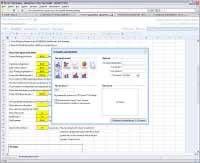 Интерфейс электронных таблиц Google Spreadsheet выдержан в стиле рассмотренного выше текстового редактора: все тот же AJAX, закладки с инструментами, четкий и лаконичный дизайн. Данное приложение использует единый с Google Docs архив документов, поэтому способы их импорта аналогичны: закачка с локального компьютера или приложение к электронному письму. Поддерживается импорт XLS- и CSV-файлов, при этом форматирование таблицы сохраняется достаточно аккуратно. У Google Spreadsheets нет привычной по известным настольным приложениям строки ввода формул, они набираются прямо в ячейках таблицы. С вычислениями, кстати говоря, у Google Spreadsheets все в порядке: соответствующее меню предоставляет доступ к солидному списку различных математических выражений. При добавлении формул весь нужный синтаксис автоматически добавляется в активную ячейку, после чего остается только подставить требуемые значения и указать диапазон обрабатываемых ячеек. Отметим наличие уникальной функции подстановки значений, взятых из результата сохраненного в ячейке поискового запроса к Google. Один раз покорпев над составлением такого запроса, вы получите в своей таблице формулу, значения которой динамически обновляются по результатам интернет-поиска. Таким пока не может похвастаться ни один конкурент Google Spreadsheets. При оформлении таблиц работают типовые клавиатурные комбинации. В Google Spreadsheets присутствует стандартная функция отмены предыдущих действий и неплохая "автосохранялка" активного документа.
Интерфейс электронных таблиц Google Spreadsheet выдержан в стиле рассмотренного выше текстового редактора: все тот же AJAX, закладки с инструментами, четкий и лаконичный дизайн. Данное приложение использует единый с Google Docs архив документов, поэтому способы их импорта аналогичны: закачка с локального компьютера или приложение к электронному письму. Поддерживается импорт XLS- и CSV-файлов, при этом форматирование таблицы сохраняется достаточно аккуратно. У Google Spreadsheets нет привычной по известным настольным приложениям строки ввода формул, они набираются прямо в ячейках таблицы. С вычислениями, кстати говоря, у Google Spreadsheets все в порядке: соответствующее меню предоставляет доступ к солидному списку различных математических выражений. При добавлении формул весь нужный синтаксис автоматически добавляется в активную ячейку, после чего остается только подставить требуемые значения и указать диапазон обрабатываемых ячеек. Отметим наличие уникальной функции подстановки значений, взятых из результата сохраненного в ячейке поискового запроса к Google. Один раз покорпев над составлением такого запроса, вы получите в своей таблице формулу, значения которой динамически обновляются по результатам интернет-поиска. Таким пока не может похвастаться ни один конкурент Google Spreadsheets. При оформлении таблиц работают типовые клавиатурные комбинации. В Google Spreadsheets присутствует стандартная функция отмены предыдущих действий и неплохая "автосохранялка" активного документа.
Как и Google Docs, онлайновые электронные таблицы могут быть открыты для просмотра или редактирования другими пользователями сервиса. Механизм здесь такой же, как и в текстовом редакторе, поэтому отдельно останавливаться на нем особого смысла нет. Кроме того, в Spreadsheets встроен простой, но достаточно удобный чат, с помощью которого можно в реальном времени обмениваться сообщениями со своими соавторами. Панель чата открывается прямо на странице с электронной таблицей сбоку от рабочей области. Экспортировать готовую таблицу можно в форматы XLS, CSV и HTML. Поскольку Docs и Spreadsheets суть разные программы, близкие разве что внешним видом и общим архивом, нормальная интеграция между ними практически отсутствует, так что сразу забудьте про внедрение данных из таблиц Google Spreadsheet в текстовый документ Google Docs. Возможно, в будущем ситуация изменится, ведь некоторые конкуренты Google по онлайновым "офисам" уже сейчас предлагают очень тесную и грамотную интеграцию отдельных приложений.
Рекомендации
Онлайновый "офис" будет полезен в первую очередь тем людям, которым в силу различных причин приходится работать с документами на нескольких компьютерах, например, дома и на работе или учебе. Поскольку все документы хранятся в едином онлайновом архиве, доступ к ним можно получить с любой машины, имеющей выход в сеть — достаточно будет лишь зарегистрироваться в Google под своим аккаунтом. Автоматически решаются проблемы с синхронизацией и резервным копированием документов, и вы избегаете неприятных ситуаций с утратой важных документов, например, с потерянным диском или флэшкой.
Напрямую сравнивать функциональные возможности онлайнового "офиса" от Google с "настольными" пакетами уровня Microsoft Office или Open Office, конечно, некорректно — это разные классы программного обеспечения со своими сферами применения. Если следовать расхожей шутке о том, что нормальный пользователь все равно не использует 80% функций офисных пакетов, то Google Docs & Spreadsheets смотрится весьма неплохо, поскольку уверенно перекрывает потребности большинства обычных пользователей, которые редко работают с очень большими или сложными документами. Кроме того, в нем изначально присутствует полезная и удобная возможность совместной работы нескольких авторов над одним документом, некоторое время назад доступная только корпоративным пользователям. Если же сравнивать решение от Google с онлайновыми конкурентами, то его козыри, особенно актуальные в наших широтах, — это русский интерфейс и хороший модуль проверки орфографии. Это позволяет сразу же начинать продуктивную работу и скрашивает недостатки рассматриваемого веб-сервиса — малое количество доступных приложений и отсутствие нормальной интеграции между ними. Не будем забывать и про общую ахиллесову пяту "продвинутых" онлайновых решений — все они для нормальной работы требуют надежного и довольно быстрого доступа к сети.
Алексей Кутовенко, alteridem@tut.by
Не обошлось в этой сфере и без вездесущего Google, который предложил собственный онлайновый "офис", центральную роль в котором играет сервис Google Docs & Spreadsheets (docs.google.com). Некоторые горячие головы уже окрестили эту связку как "Google Office". Со времени запуска этого ресурса прошло уже достаточное время, страсти немного улеглись, так что теперь можно спокойно разобраться, что это такое и какую реальную пользу способно принести обычному нормальному пользователю. Строго говоря, Google Docs & Spreadsheets — это не единый пакет, а некоторый набор онлайновых приложений с общим интерфейсом, единой системой хранения и управления документами. Даже разработчики у них разные — некоторые компоненты не были созданы командой Google, а приобретались в готовом виде у мелких компаний. Поэтому мы будем рассматривать их по отдельности, а начнем с того, что объединяет приложения этого онлайнового офиса в единое целое.
Онлайновый архив документов
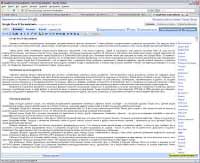
Spreadsheets понимает не только форматы Microsoft Office.
Текстовый редактор
Вряд ли будет ошибкой сказать, что наиболее востребованное приложение онлайнового офисного пакета от Google — это текстовый редактор Google Docs. Данный редактор — не что иное, как приобретенный Google и немного доработанный пакет Writely, который в свое время наделал немало шума в профессиональной и любительской среде. Интерфейс Google Docs построен в полном соответствии с требованиями Web 2.0. В его основе лежит технология AJAX. Можно долго спорить о том, новинка она или же просто сумма давно известных решений, однако главное для пользователя — это то, что AJAX позволяет реализовать быстрый и удобный веб-интерфейс.
Важный козырь Google Docs, выгодно отличающий это приложение от многих других современных онлайновых "офисов" — это русская локализация интерфейса и достаточно толковая проверка орфографии на большом количестве языков, в том числе на русском. Страницы Google Docs выдержаны в стиле других веб-ресурсов данной компании: все очень просто, и ничего лишнего. Основные инструменты редактора собраны на основной "панели управления" с тремя закладками-табами. Забудьте о множестве вложенных меню и долгих поисках нужной кнопки в дебрях многочисленных панелей — практически до всех функций Google Docs можно добраться одним-двумя щелчками мышью. Вкладка "Изменить" содержит все базовые инструменты форматирования текста. С ее помощью можно менять размер и начертание шрифта, а также его цвет, выбирать фон документа, работать с отступами и списками, менять выравнивание текста. К сожалению, Google Docs не умеет выравнивать по ширине — только от центра или по краям текста. Допускается создание и применение стилей оформления. При редактировании текста и навигации по разделам документа активно используются клавиатурные комбинации. Закладка "Вставка" содержит инструменты добавления к документу цитат, таблиц, ссылок, комментариев и закладок. Само собой, возможно добавление графических иллюстраций. В этом качестве можно использовать файлы в форматах GIF, PNG и JPG размером не более 2 Мб каждый. Работая в Google Docs со сносками, имейте в виду, что они пока могут располагаться только в конце документа. Справедливости ради отметим, что это не настолько и плохо, поскольку, например, при написании рефератов, небольших докладов или статей это оптимальный вариант, а верстать в Google Docs книги вряд ли кому придет в голову.

Электронные таблицы
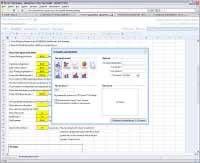
Как и Google Docs, онлайновые электронные таблицы могут быть открыты для просмотра или редактирования другими пользователями сервиса. Механизм здесь такой же, как и в текстовом редакторе, поэтому отдельно останавливаться на нем особого смысла нет. Кроме того, в Spreadsheets встроен простой, но достаточно удобный чат, с помощью которого можно в реальном времени обмениваться сообщениями со своими соавторами. Панель чата открывается прямо на странице с электронной таблицей сбоку от рабочей области. Экспортировать готовую таблицу можно в форматы XLS, CSV и HTML. Поскольку Docs и Spreadsheets суть разные программы, близкие разве что внешним видом и общим архивом, нормальная интеграция между ними практически отсутствует, так что сразу забудьте про внедрение данных из таблиц Google Spreadsheet в текстовый документ Google Docs. Возможно, в будущем ситуация изменится, ведь некоторые конкуренты Google по онлайновым "офисам" уже сейчас предлагают очень тесную и грамотную интеграцию отдельных приложений.
Рекомендации
Онлайновый "офис" будет полезен в первую очередь тем людям, которым в силу различных причин приходится работать с документами на нескольких компьютерах, например, дома и на работе или учебе. Поскольку все документы хранятся в едином онлайновом архиве, доступ к ним можно получить с любой машины, имеющей выход в сеть — достаточно будет лишь зарегистрироваться в Google под своим аккаунтом. Автоматически решаются проблемы с синхронизацией и резервным копированием документов, и вы избегаете неприятных ситуаций с утратой важных документов, например, с потерянным диском или флэшкой.
Напрямую сравнивать функциональные возможности онлайнового "офиса" от Google с "настольными" пакетами уровня Microsoft Office или Open Office, конечно, некорректно — это разные классы программного обеспечения со своими сферами применения. Если следовать расхожей шутке о том, что нормальный пользователь все равно не использует 80% функций офисных пакетов, то Google Docs & Spreadsheets смотрится весьма неплохо, поскольку уверенно перекрывает потребности большинства обычных пользователей, которые редко работают с очень большими или сложными документами. Кроме того, в нем изначально присутствует полезная и удобная возможность совместной работы нескольких авторов над одним документом, некоторое время назад доступная только корпоративным пользователям. Если же сравнивать решение от Google с онлайновыми конкурентами, то его козыри, особенно актуальные в наших широтах, — это русский интерфейс и хороший модуль проверки орфографии. Это позволяет сразу же начинать продуктивную работу и скрашивает недостатки рассматриваемого веб-сервиса — малое количество доступных приложений и отсутствие нормальной интеграции между ними. Не будем забывать и про общую ахиллесову пяту "продвинутых" онлайновых решений — все они для нормальной работы требуют надежного и довольно быстрого доступа к сети.
Алексей Кутовенко, alteridem@tut.by
Компьютерная газета. Статья была опубликована в номере 22 за 2007 год в рубрике soft


